Некоторые кодеки бесплатны, а другие по своей природе проприетарны. Таким образом, большинство из них не включены в операционные системы с открытым исходным кодом, такие как Debian. Поскольку эти кодеки не включены, вы не сможете воспроизводить все типы аудио- и видеофайлов после установки новой копии Debian.
В этой статье я покажу вам, как установить мультимедийные кодеки на Debian 10 Buster. Итак, приступим.
Включение официального Contrib и несвободного репозитория:
В официальном репозитории пакетов Debian 10 уже доступно большинство распространенных мультимедийных кодеков. Для установки мультимедийных кодеков необходимо включить несвободный а также вклад репозитории пакетов на вашем компьютере Debian 10.
Включить несвободный репозиторий, выполните следующую команду:
$ sudo apt-add-repository не бесплатно
В несвободный репозиторий должен быть включен.

Таким же образом включите вклад репозиторий с помощью следующей команды.
$ sudo apt-add-repository contrib
Теперь обновите кеш репозитория пакетов APT с помощью следующей команды:
$ sudo подходящее обновление
Кэш репозитория пакетов APT должен быть обновлен.
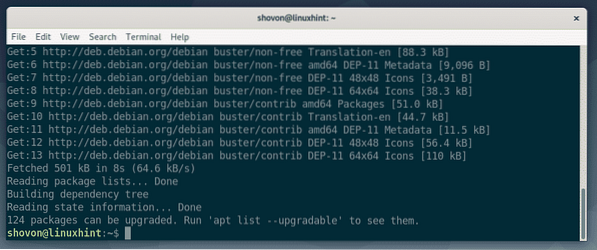
Установка мультимедийных кодеков из официальных репозиториев Debian 10:
Теперь, когда вы включили несвободный а также вклад официальные репозитории Debian 10, вы готовы установить мультимедийные кодеки на Debian 10.
Лучший способ установить мультимедийные кодеки - это установить ваш любимый аудио / видеоплеер на Debian 10, который, в свою очередь, автоматически установит все необходимые мультимедийные кодеки.
Если вы знаете название пакета мультимедийного кодека, который хотите установить, вы можете вручную установить каждый мультимедийный кодек отдельно.
VLC - один из лучших мультимедийных плееров. Есть поговорка, что если VLC не может воспроизвести медиафайл, то никакой другой плеер не сможет его воспроизвести. Таким образом, установка проигрывателя VLC также должна автоматически установить большинство мультимедийных кодеков. Плеер VLC доступен в официальном репозитории пакетов Debian 10 Buster. Таким образом, вы можете легко установить его с помощью диспетчера пакетов APT.
Чтобы установить проигрыватель VLC, выполните следующую команду:
$ sudo apt install vlc
Теперь нажмите Y а затем нажмите
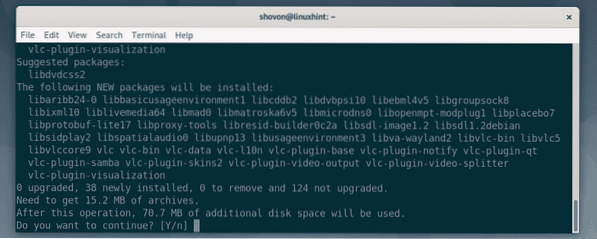
APT загрузит и установит все необходимые пакеты.
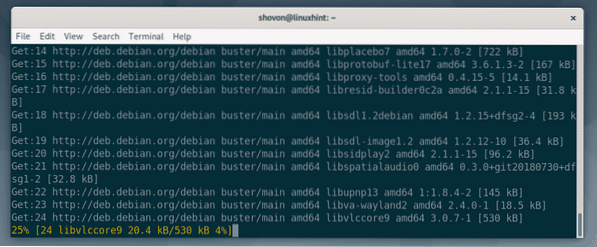
На этом этапе должен быть установлен VLC.
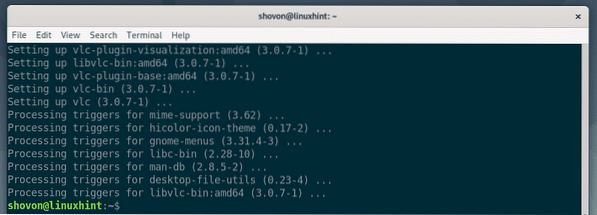
Теперь вы можете воспроизводить практически любые типы медиафайлов.
Установка некоторых других кодеков:
Если вам нужна поддержка одного из следующих кодеков, вам необходимо установить libavcodec-extra пакет в Debian 10.
- Узкополосный адаптер OpenCORE Adaptive Multi-Rate (AMR) (кодировщик / декодер AMRNB)
- OpenCORE Adaptive Multi-Rate (AMR) Wide-Band (AMRWB Decoder)
- Android VisualOn AAC (кодировщик AAC)
- Android VisualOn Adaptive Multi-Rate (AMR) Wide-Band (AMRWB Encoder)
Вы можете установить libavcodec-extra пакет из официального репозитория пакетов Debian 10 с помощью следующей команды:
$ sudo apt установить libavcodec-extra
Включение воспроизведения DVD:
Для воспроизведения DVD в Debian 10 вам необходимо установить libdvdread4 а также libdvdcss2 пакеты из официального репозитория пакетов Debian 10 с помощью следующей команды:
$ sudo apt установить libdvdread4 libdvdcss2
Теперь нажмите Y а затем нажмите
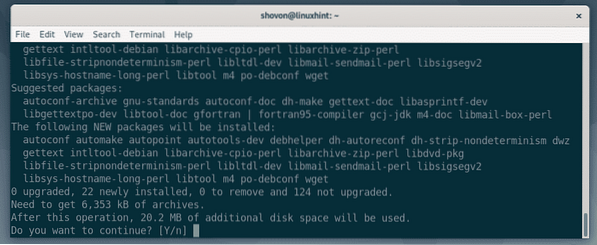
Когда вы увидите это окно, выберите
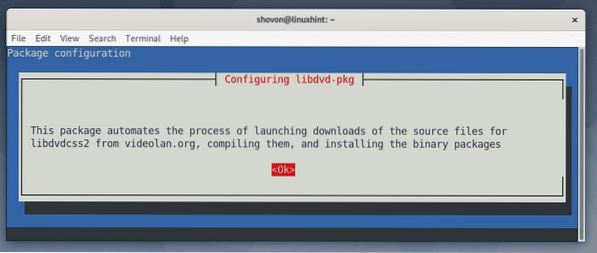
Снова выберите
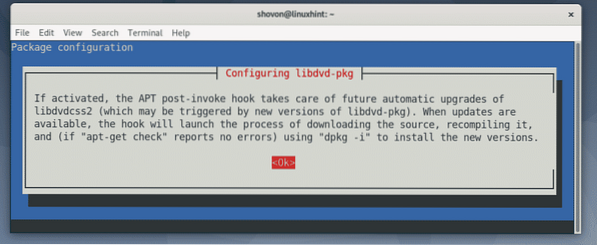
Выбирать
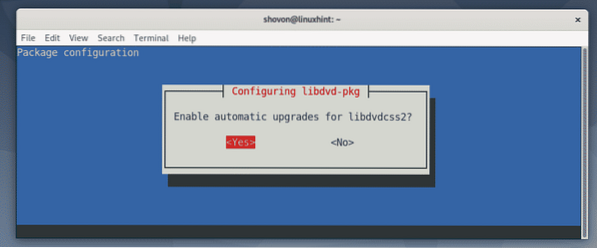
Требуемые пакеты должны быть установлены.
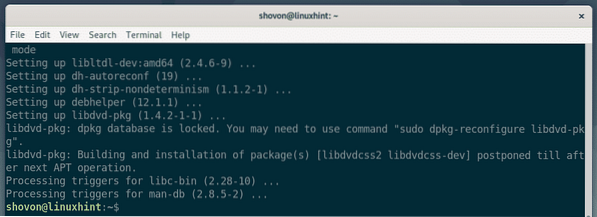
Теперь выполните следующую команду:
$ sudo dpkg-переконфигурировать libdvd-pkg
Теперь выберите
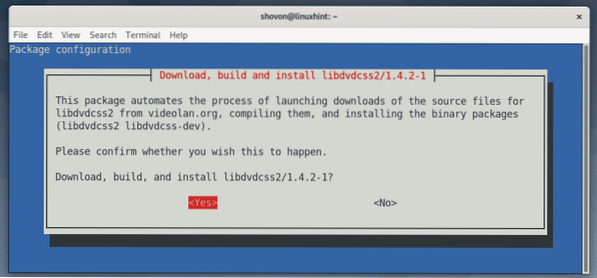
libdvdcss2 должен быть настроен правильно.
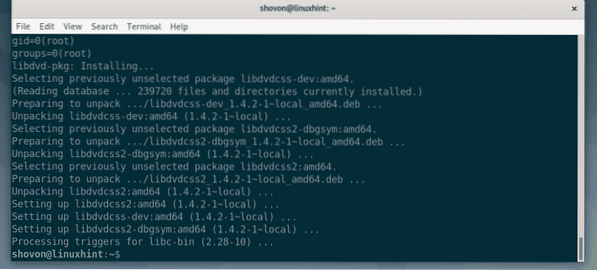
Установка кодеков Windows Media:
Если вы хотите воспроизводить медиафайлы WMV на Debian 10, вам необходимо установить w64codecs (для 64-битных систем) или w32codecs (для 32-битных систем) пакет от Деб-Мультимедиа сторонний репозиторий пакетов.
Чтобы добавить репозиторий Deb-Multimedia в Debian 10, выполните следующую команду:
$ echo "deb http: // www.deb-multimedia.org buster main non-free "| sudo tee / etc / apt / sources.список.d / deb-multimedia.список

Теперь обновите кеш репозитория пакетов APT с помощью следующей команды:
$ sudo apt update --allow-insecure-repositories
Кэш репозитория пакетов APT должен быть обновлен.
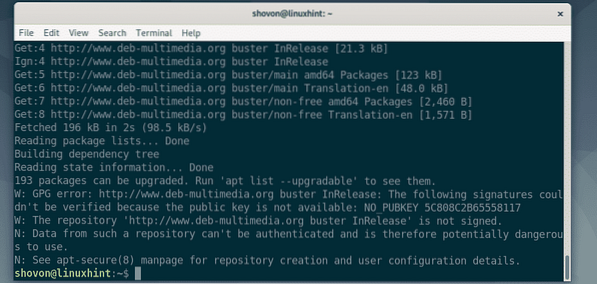
Теперь установите ключ Deb-Multimedia GPG с помощью следующей команды:
$ sudo apt install deb-multimedia-keyring
Теперь нажмите Y а затем нажмите
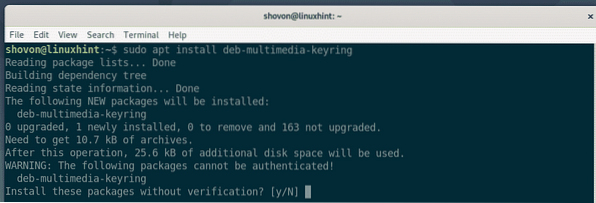
Ключ GPG должен быть добавлен.
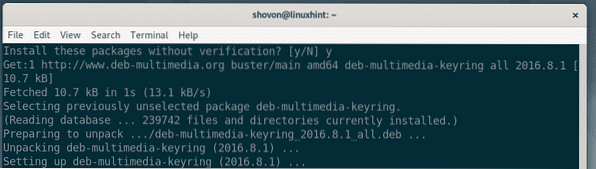
Теперь вы можете обновлять кеш репозитория пакетов APT как обычно.
$ sudo подходящее обновление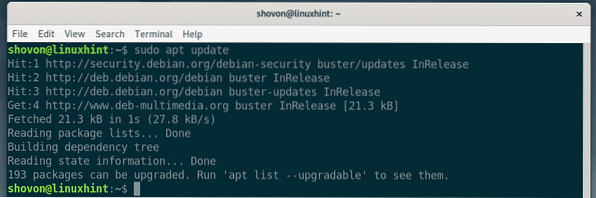
Теперь, чтобы включить поддержку WMV для установки 64-разрядной версии Debian 10, выполните следующую команду:
$ sudo apt установить w64codecs
Теперь, чтобы включить поддержку WMV для 32-разрядной установки Debian 10, выполните следующую команду:
$ sudo apt установить w32codecsТребуемые кодеки должны быть установлены.
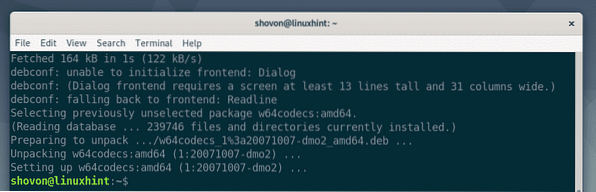
Теперь у вас должна быть возможность воспроизводить медиафайлы WMV.
Итак, вот как вы устанавливаете мультимедийные кодеки в Debian 10. Спасибо, что прочитали эту статью.
 Phenquestions
Phenquestions


